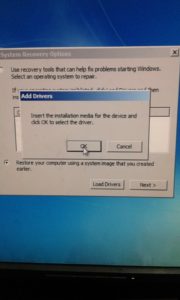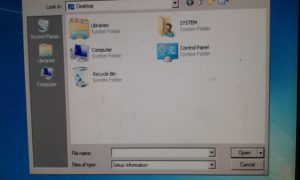ਜਦੋਂ ਵਿੰਡੋਜ਼ ਬਿਨਾਂ ਪ੍ਰੋਗਰਾਮਾਂ ਦੇ ਡਿੱਗਦੀ ਹੈ ਤਾਂ ਡੈਸਕਟਾਪ ਤੋਂ ਫਾਈਲਾਂ ਟ੍ਰਾਂਸਫਰ ਕਰੋ
ਅੱਜ ਦੇ ਪਾਠ ਵਿੱਚ ਤੁਹਾਡਾ ਸਾਰਿਆਂ ਦਾ ਸੁਆਗਤ ਹੈ, ਜੋ ਕਿ ਕਾਪੀ ਡਿੱਗਣ 'ਤੇ c ਜਾਂ ਡੈਸਕਟਾਪ 'ਤੇ ਫਾਈਲਾਂ ਨੂੰ ਕਿਵੇਂ ਟ੍ਰਾਂਸਫਰ ਕਰਨਾ ਹੈ।
ਇਸ ਵਿਆਖਿਆ ਨੂੰ ਕਿਸੇ ਪ੍ਰੋਗਰਾਮ ਦੀ ਲੋੜ ਨਹੀਂ ਹੈ, ਇਸ ਨੂੰ ਸਿਰਫ਼ ਇੱਕ ਚੀਜ਼ ਦੀ ਲੋੜ ਹੈ
ਇਹ ਇੱਕ ਵਿੰਡੋਜ਼ 7 ਸੀਡੀ ਜਾਂ ਇੱਕ ਫਲੈਸ਼ ਡਰਾਈਵ ਹੈ ਜੋ ਵਿੰਡੋਜ਼ ਵਿੱਚ ਸਾੜ ਦਿੱਤੀ ਗਈ ਹੈ
ਸਾਡੇ ਸਾਰਿਆਂ ਕੋਲ ਡੈਸਕਟੌਪ ਜਾਂ ਡਾਉਨਲੋਡ ਵਿੱਚ ਮਹੱਤਵਪੂਰਣ ਚੀਜ਼ਾਂ ਹੋ ਸਕਦੀਆਂ ਹਨ ਅਤੇ ਅਸੀਂ ਉਹਨਾਂ ਨੂੰ ਹਿਲਾਇਆ ਨਹੀਂ ਹੈ ਅਤੇ ਵਿੰਡੋਜ਼ ਕਿਸੇ ਵੀ ਸਮੇਂ ਡਿੱਗ ਜਾਂਦੀ ਹੈ ਅਤੇ ਅਸੀਂ ਇਹਨਾਂ ਚੀਜ਼ਾਂ ਨੂੰ ਮੁੜ ਪ੍ਰਾਪਤ ਕਰਨ ਦੀ ਉਮੀਦ ਗੁਆ ਦਿੰਦੇ ਹਾਂ
ਪਰ ਸਾਡੇ ਨਾਲ, ਇਸ ਸਮੱਸਿਆ ਵਿੱਚ ਕਦੇ ਵੀ ਉਮੀਦ ਨਾ ਛੱਡੋ, ਇਹ ਬਹੁਤ ਆਸਾਨ ਅਤੇ ਸਰਲ ਹੈ
ਮੈਂ ਹੁਣ ਤੁਹਾਨੂੰ ਦੱਸਾਂਗਾ ਕਿ ਵਿੰਡੋਜ਼ ਦੇ ਡਿੱਗਣ ਤੋਂ ਬਾਅਦ ਬਿਨਾਂ ਕਿਸੇ ਮੁਸ਼ਕਲ ਦੇ ਡਿਵਾਈਸ ਵਿੱਚ ਕਿਵੇਂ ਦਾਖਲ ਹੋਣਾ ਹੈ ਅਤੇ ਜੋ ਤੁਸੀਂ ਚਾਹੁੰਦੇ ਹੋ, ਸੀ-ਪੁਰਸ਼ ਜਾਂ ਡੈਸਕਟਾਪ ਵਿੱਚ ਟ੍ਰਾਂਸਫਰ ਕਰਨਾ ਹੈ, ਅਤੇ ਫਿਰ ਕਿਸੇ ਵੀ ਚੀਜ਼ ਤੋਂ ਪਰੇਸ਼ਾਨ ਹੋਏ ਬਿਨਾਂ ਕਿਸੇ ਵੀ ਸਮੇਂ ਵਿੰਡੋਜ਼ ਨੂੰ ਡਾਊਨਲੋਡ ਕਰੋ। ਤੁਹਾਡਾ ਆਪਣਾ ਜੋ ਤੁਸੀਂ ਦੁਬਾਰਾ ਗੁਆਉਂਦੇ ਹੋ
ਇਸ ਵਿਆਖਿਆ ਵਿੱਚ ਮੇਰੇ ਨਾਲ ਦੇਖੋ ਅਤੇ ਤੁਹਾਨੂੰ ਲੋੜੀਂਦੀ ਹਰ ਚੀਜ਼ ਨੂੰ ਟ੍ਰਾਂਸਫਰ ਕਰਨ ਦੀ ਪ੍ਰਕਿਰਿਆ ਨੂੰ ਪੂਰਾ ਕਰਨ ਲਈ ਇਹਨਾਂ ਕਦਮਾਂ ਦੀ ਪਾਲਣਾ ਕਰੋ
1 - ਵਿੰਡੋਜ਼ ਸੀਡੀ ਨੂੰ ਆਪਣੀ ਸੀਡੀ ਦੇ ਅੰਦਰ ਰੱਖੋ ਅਤੇ ਸੀਡੀ ਨੂੰ ਇਸ ਤਰ੍ਹਾਂ ਦਿਓ ਜਿਵੇਂ ਤੁਸੀਂ ਇਸਨੂੰ ਇੰਸਟਾਲ ਕਰਨਾ ਚਾਹੁੰਦੇ ਹੋ
ਫਿਰ ਅੱਗੇ ਦਬਾਓ
2 - ਤਸਵੀਰ ਵਿੱਚ ਦਰਸਾਏ ਅਨੁਸਾਰ "ਆਪਣੇ ਕੰਪਿਊਟਰ ਦੀ ਮੁਰੰਮਤ ਕਰੋ" ਸ਼ਬਦ ਚੁਣੋ
3 - ਮੁਰੰਮਤ 'ਤੇ ਕਲਿੱਕ ਕਰਨ ਤੋਂ ਬਾਅਦ, ਇਕ ਹੋਰ ਵਿੰਡੋ ਦਿਖਾਈ ਦੇਵੇਗੀ
4 ਫਿਰ ਲੋਡ ਡਰਾਈਵਰ 'ਤੇ ਕਲਿੱਕ ਕਰੋ
ਇਹ ਚਿੱਤਰ ਦਿਖਾਈ ਦੇਵੇਗਾ
ਤਸਵੀਰ ਵਿੱਚ ਦਰਸਾਏ ਅਨੁਸਾਰ ਠੀਕ 'ਤੇ ਕਲਿੱਕ ਕਰੋ
ਫਿਰ ਇੱਕ ਹੋਰ ਵਿੰਡੋ ਇੱਕ ਕੰਪਿਊਟਰ ਆਈਕਨ ਦੇ ਨਾਲ ਦਿਖਾਈ ਦਿੰਦੀ ਹੈ ਜਿਵੇਂ ਕਿ ਤਸਵੀਰ ਵਿੱਚ ਦਿਖਾਇਆ ਗਿਆ ਹੈ
ਕੰਪਿਊਟਰ 'ਤੇ ਕਲਿੱਕ ਕਰਨ ਤੋਂ ਬਾਅਦ, ਤੁਹਾਡੇ ਸਾਹਮਣੇ ਸਾਰੇ ਪੈਕੇਜਾਂ ਦੇ ਨਾਲ ਇੱਕ ਸਕਰੀਨ ਖੁੱਲ੍ਹ ਜਾਵੇਗੀ
ਉਹ ਭਾਗ ਚੁਣੋ ਜੋ ਵਿੰਡੋਜ਼ 'ਤੇ ਸੀ, ਅਤੇ ਇਹ ਅਕਸਰ ਇੱਕ ਭਾਗ c ਹੁੰਦਾ ਹੈ, ਜਿਸ ਵਿੱਚ ਤੁਸੀਂ ਉਹਨਾਂ ਫਾਈਲਾਂ ਦੀ ਖੋਜ ਕਰੋਗੇ ਜੋ ਡੈਸਕਟੌਪ 'ਤੇ ਸਨ, ਡਾਉਨਲੋਡਸ, ਜਾਂ ਕਿਤੇ ਵੀ ਤੁਸੀਂ ਚਾਹੁੰਦੇ ਹੋ।
ਫਿਰ ਇਸਨੂੰ ਕਿਸੇ ਹੋਰ ਭਾਗ ਵਿੱਚ ਟ੍ਰਾਂਸਫਰ ਕਰੋ
ਅਤੇ ਇੱਥੇ ਜਦੋਂ ਤੁਸੀਂ ਇਹਨਾਂ ਕਦਮਾਂ ਦੀ ਪਾਲਣਾ ਕਰਦੇ ਹੋ ਤਾਂ ਤੁਸੀਂ ਹੋਰ ਕੁਝ ਨਹੀਂ ਗੁਆਇਆ